Cara Mudah Menambahkan Tombol Like Facebook di WordPressCara Mudah Menambahkan Tombol Like Facebook di WordPress
Kami berusaha menyediakan website yang berguna untuk pengetahuan para pembaca, panduan singkat dan sederhana ini semoga menjadi jalan bagi kalian yang mengalami kesulitan dalam membuat blog di dunia maya, kami mengambil sumber dari blog Panduan Blog Online.com seandainya kalian berkenan langsung mengunjungi website tersebut, selamat menikmati!
Facebook adalah platform media sosial yang efektif untuk mendatangkan lebih banyak pengunjung ke website Anda. Sebenarnya, caranya sangat sederhana: tingkatkan jumlah like dan share di Facebook. Semakin jumlah like dan share postingan Anda menandakan bahwa postingan Facebook Anda semakin populer. Ini artinya, semakin besar peluang website Anda mendapatkan kunjungan lebih banyak.
Agar pengunjung lebih mudah memberi like serta membagikan postingan yang Anda buat, sebaiknya Anda meletakkan tombol untuk like dan share di sana. Jika Anda menggunakan WordPress, kami memiliki cara mudahnya untuk Anda. Ulasan kami kali ini akan membahas dua cara berbeda yang dapat Anda praktikkan dengan mudah.
Apa yang Anda Butuhkan?
Sebelum memulai langkah pada tutoiral ini, pastikan bahwa Anda memiliki:
- Akses ke dashboard WordPress.
Pilihan 1: Menambahkan Tombol Like Facebook dengan Plugin
Cara paling mudah menambahkan tombol like Facebook pada WordPress adalah menggunakan plugin. Di bawah ini adalah langkah instalasi serta aktivasi plugin Facebook Button by BestWebSoft.
1. Akses dashboard WordPress, kemudian pilih menu Plugins > Add New. Pada kolom pencarian ketikkan facebook button by bestwebsoft. Setelah itu, silakan klik tombol instal pada plugin Facebook Button by BestWebSoft. Ikuti petunjuk berikut ini mengenai cara menginstal plugin.
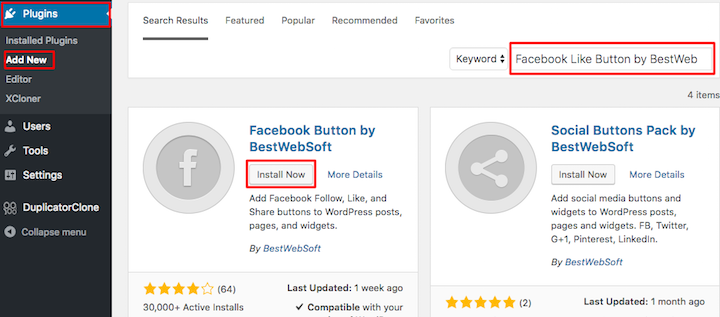
2. Setelah proses instalasi selesai, silakan aktifkan plugin tersebut dengan klik tombol Activate.
3. Kini saatnya Anda melakukan konfigurasi plugin. Silakan akses halaman untuk pengaturan plugin dengan memilih menu BWS Panel > Facebook Button.
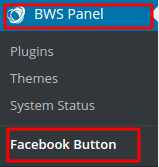
4. Silakan lakukan pengaturan tombol Facebook Like sesuai dengan keinginan. Sebagai contoh, Anda dapat mengatur tampilan tombol, bahasa, maupun posisinya.
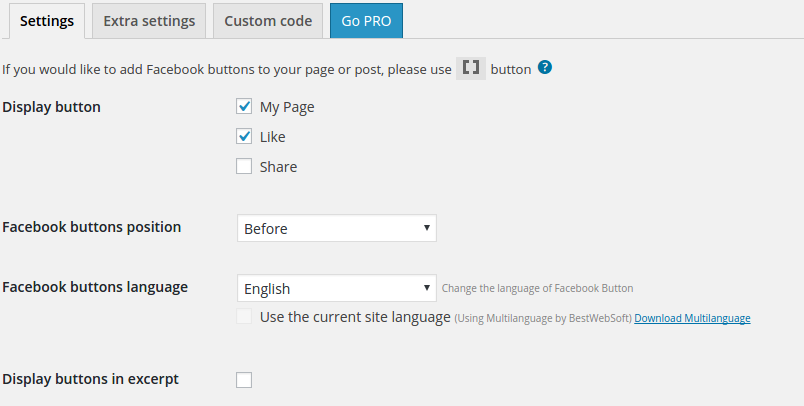
5. Setelah konfigurasi tombol Facebook Like selesai, silakan edit tiap halaman maupun postingan tempat Anda ingin tambahkan tombol tersebut. Silakan klik menu Add BWS Shortcode.
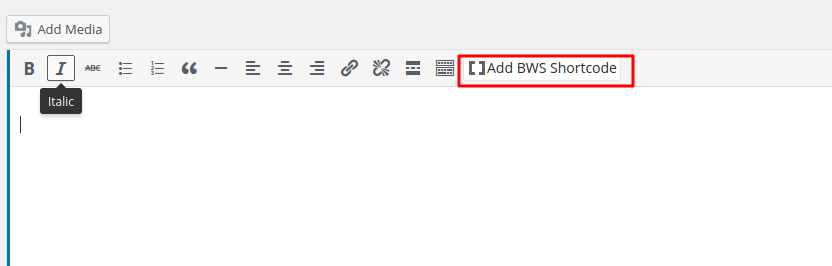
6. Klik tombol Insert kembali dan tombol tersebut akan dimasukkan secara otomatis.
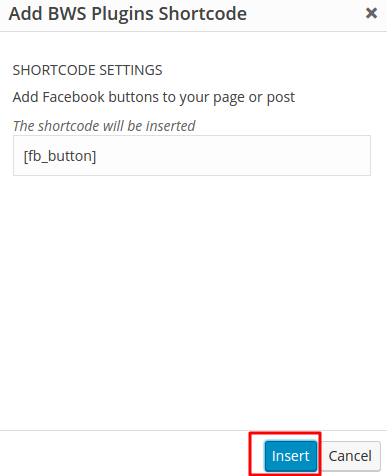
Pada langkah ini, Anda sudah berhasil menambahkan tombol Facebook Like pada website WordPress.
Pilihan 2: Menambahkan Tombol Like Facebook Secara Manual
Jika Anda sudah terbiasa dengan struktur WordPress, Anda dapat menambahkan tombol Facebook Like secara manual. Akan tetapi, kami menyarankan Anda untuk melakukan backup terlebih dahulu sebelum menggunakan cara ini. Ikuti petunjuk petunjuk ini untuk mengetahui caranya.
Berikut adalah langkah menambahkan tombol Facebook Like secara manual.
1. Akses dashboard WordPress dan pilih menu Apperance > Editor.
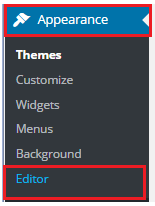
2. Di bagian kanan Anda akan melihat daftar file yang dapat Anda edit. Silakan klik file tempat Anda ingin menampilkan tombol like. Dalam tutorial kali ini, kami memilih bagian footer untuk menampilkan tombol like, yaitu pada bagian bawah halaman website. Karenanya, kami memilih file footer.php. Silakan coba pilih file lain jika Anda ingin menempatkannya di tempat berbeda.
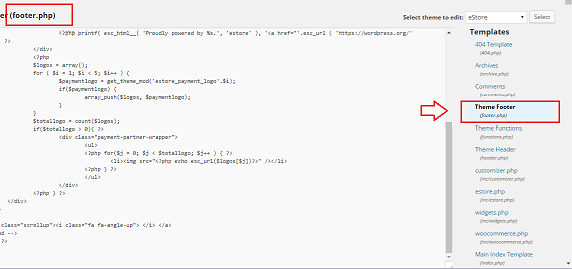
3. Kemudian salin kode di bawah ini ke dalam file tersebut.
<iframe src="https://www.facebook.com/plugins/like.php?href= <?php echo urlencode(get_permalink($post->id)); ?>&layout=standard& amp;show_faces=false&width=350&action=like&colorscheme=light" scrolling="no" frameborder="0" allowTransparency="true" ></iframe>
Perhatikan gambar di bawah ini agar lebih jelas.
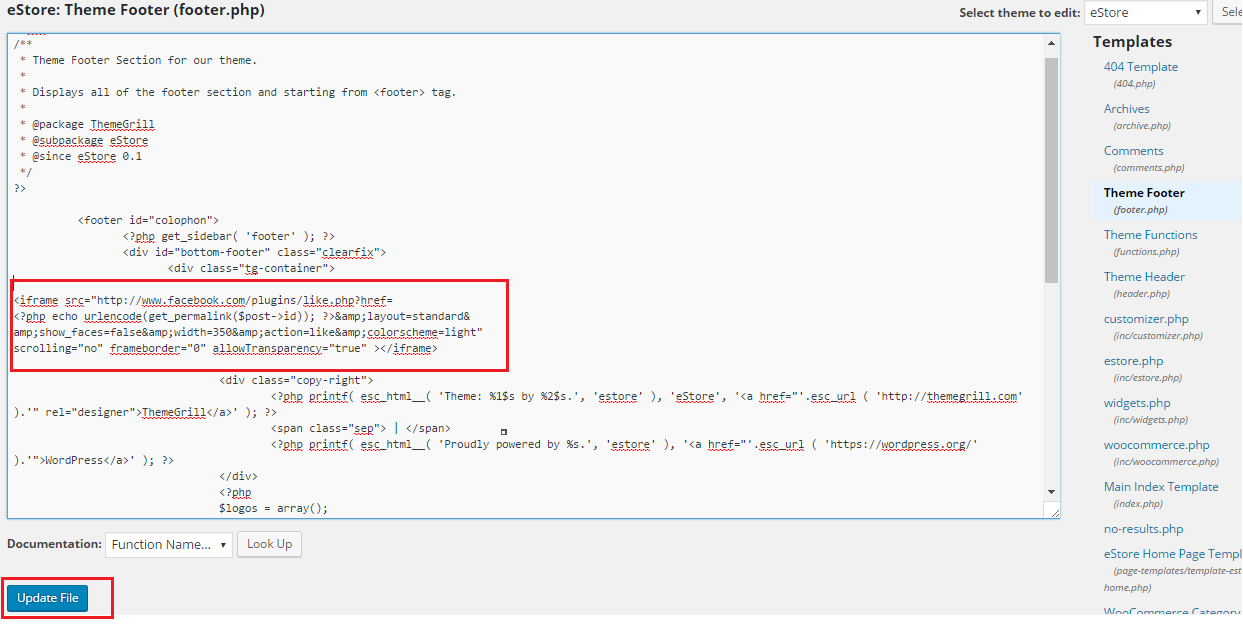
4. Setelah itu silakan tekan tombol Update File untuk menyimpan perubahan yang Anda buat.
5. Akses halaman blog WordPress Anda untuk melakukan pengecekan apakah tombol like sudah tampil sesuai keinginan Anda atau belum. Jika tombol masih juga belum tampil, silakan lakukan percobaan dengan memindahkan kode tersebut ke baris lainnya.

Kesimpulan
Dalam tutorial ini Anda sudah mengetahui cara menambahkan tombol like Facebook melalui dua cara berbeda. Bahkan Anda bisa menambahkannya tanpa kemampuan coding sama sekali. Jika Anda sudah berhasil menambahkan tombol ini pada website WordPress, popularitas berikut jumlah pengunjung yang datang ke website Anda niscaya akan mengalami peningkatan.
Terima kasih telah membaca ulasan kami sampai selesai. Jika Anda memiliki pertanyaan mengenai artikel ini, jangan ragu untuk meninggalkan komentar pada kolom yang tersedia. Selain itu, jangan lupa klik Subscribe untuk mendapatkan artikel terbaru dari kami, langsung melalui inbox email Anda 🙂

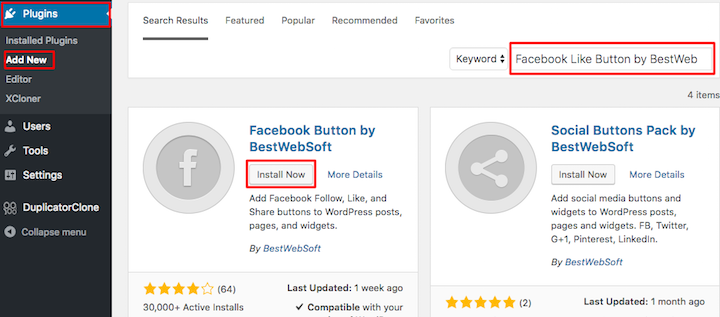
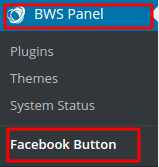
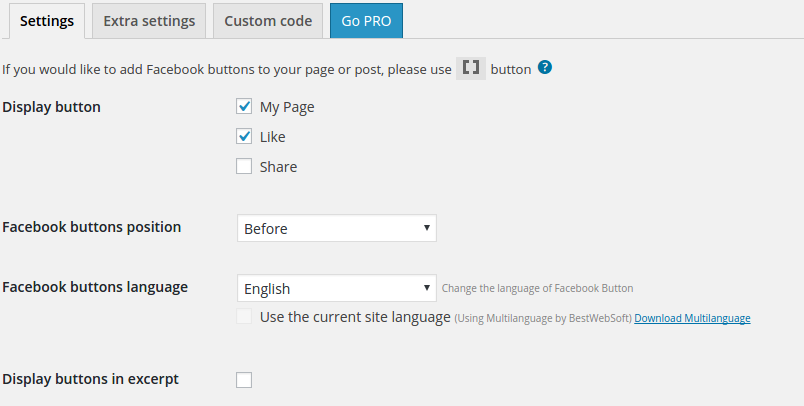
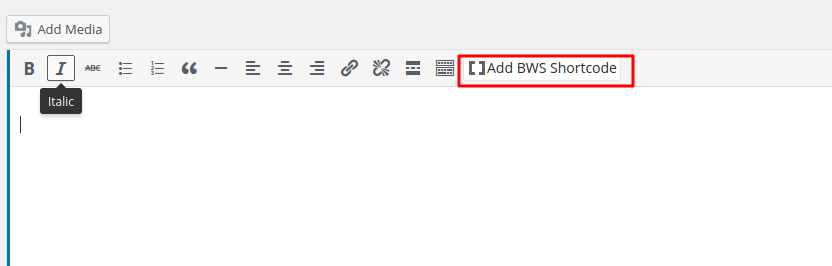
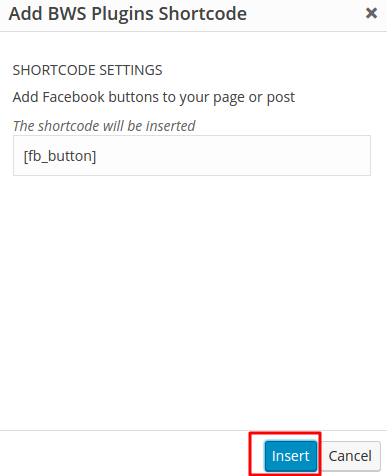
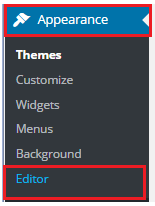
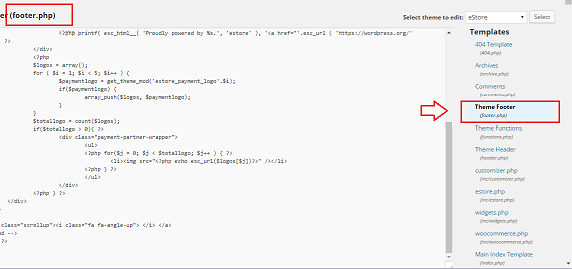
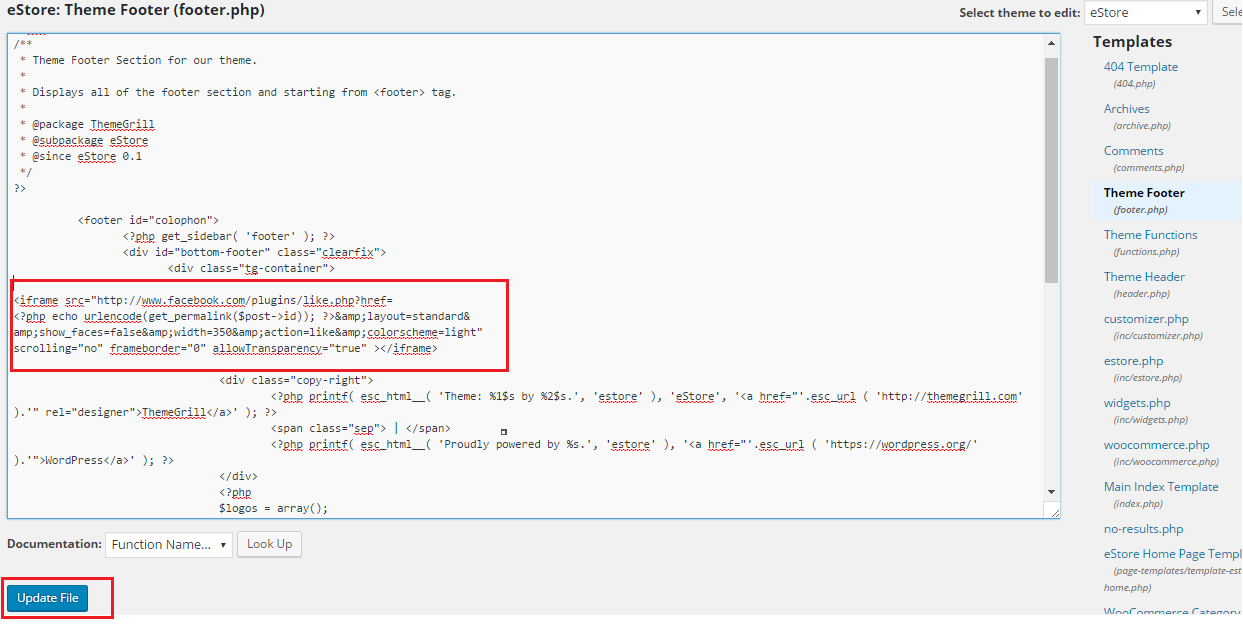
No comments:
Post a Comment